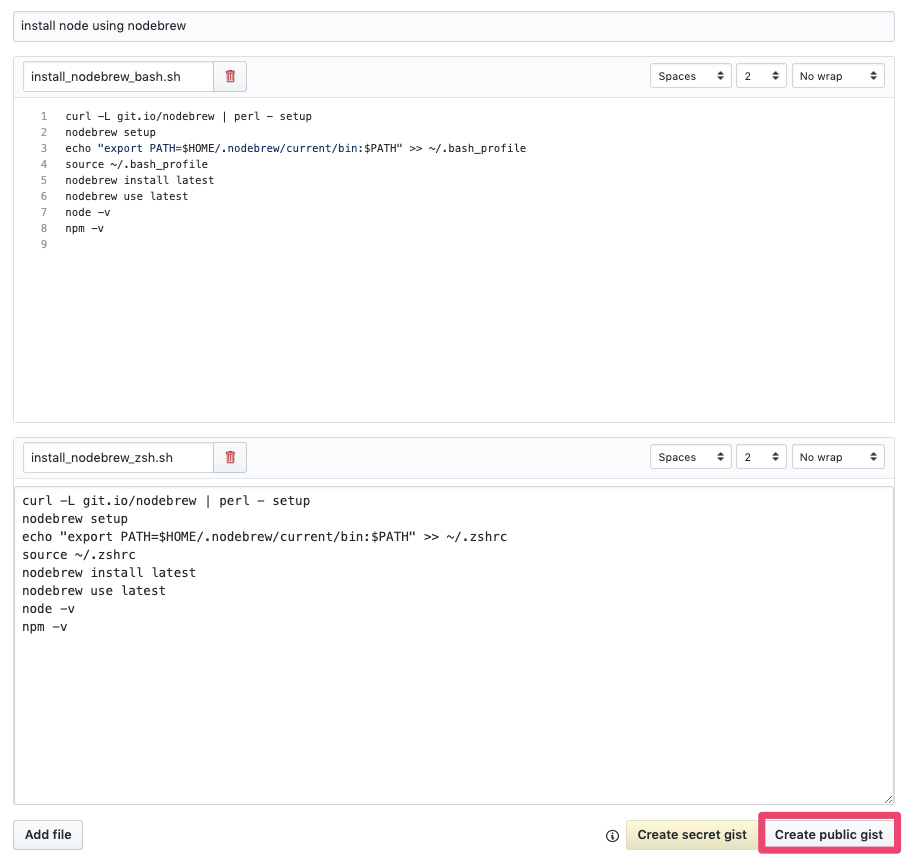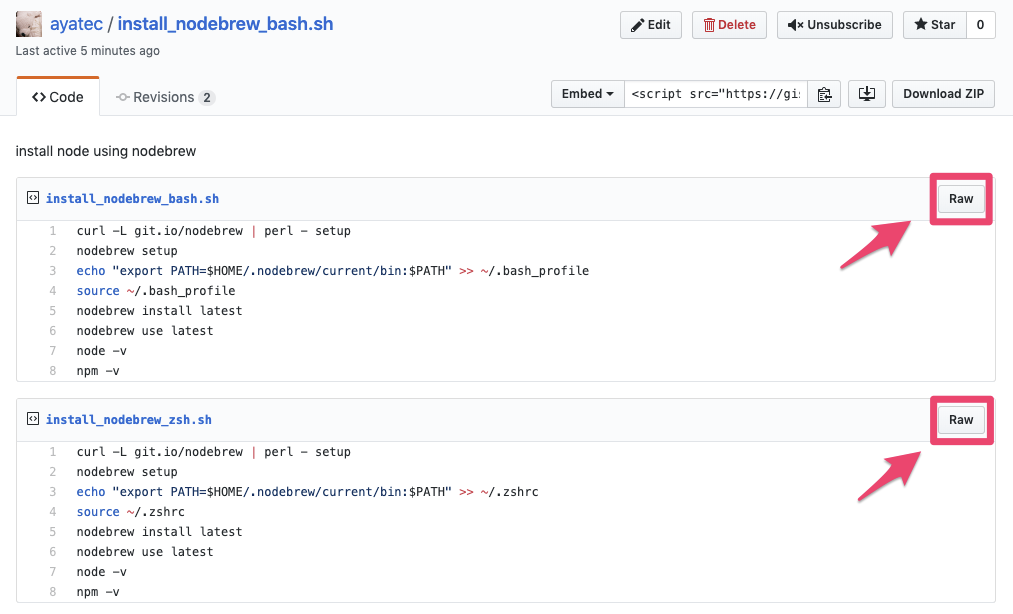概要
Macで、nodebrewを使ってNode.jsをインストールするための手順です。
「Mac nodebrew インストール」等で検索すると、
ページによってパスやコマンド、手順が若干違ったり、昔書かれた記事だったりで不安だったため、
2019年6月時点で一番スマートで簡単な手順をまとめます。
最後に、gistをシェルスクリプトとして実行する手順もあります。
また、ここではまっさらなMacにNodeをインストールするものとします。
すでにNodeがインストールされている場合は、先にアンインストールしてください。
手順
nodebrewのインストール
公式の手順の通りにnodebrewをインストールします。
$ curl -L git.io/nodebrew | perl - setup
nodebrewで使うディレクトリの作成
よくmkdirで1個ずつディレクトリを作っている方がいますが、
nodebrewコマンドから作成できるので、こちらを使いましょう。
$ nodebrew setup
node実行用にパスを通す
nodebrewはそのまま動きますが、肝心のNodeはパスを通さないといけません。
$ echo "export PATH=$HOME/.nodebrew/current/bin:$PATH" >> ~/.bash_profile
zshの方はこちら
$ echo "export PATH=$HOME/.nodebrew/current/bin:$PATH" >> ~/.zshrc
bash_profileを読み直す
$ source ~/.bash_profile
zshの方はこちら
$ source ~/.zshrc
Node最新版のインストール
latestで最新版、stableで安定版をインストールできます。
installではなくinstall-binaryでも良いようですが、簡単なのでinstallで覚えましょう。
$ nodebrew install latest
使うNodeの指定
インストールするだけでは使えないので、使いたいNodeのバージョンを指定します。
このコマンドで指定したバージョンのシンボリックリンクが、上でパスを通した$HOME/.nodebrew/currentに貼られます。
$ nodebrew use latest
これでNodeが使えるようになっているはずです。
動作確認
2019/6/16時点でのlatestをインストールしています。
$ node -v
v12.4.0
npmもちゃんと動くか試しましょう
$ npm -v
6.9.0
gistにおいたシェルスクリプトからインストール
1つ1つコマンドをコピペして実行して〜は大変なので、
gistにシェルスクリプトとして用意しておいて、まとめて実行できるようにしましょう。
gistを作る
以下のURLから新しいgistを作成します。
https://gist.github.com/
- 適当なgist名をつける。
- 適当なファイル名をつける。
- シェルスクリプトとして上に書いた内容を入力する。
最後に、今回は非公開にする必要がないので、Create public gistをクリックします。
gistのURLを取得する
gistを開いて、ファイルのRAWボタンから、gistのファイルごとのURLを取得できます。
実行する
curlでもってきて実行します。
bashの場合
$ curl -sf https://gist.githubusercontent.com/ayatec/89e740247d5c956f078653933e3f3eb1/raw/ea2b15d08f5682aad51268974befe85e8614e77c/install_nodebrew_bash.sh | sh -s
zshの場合
$ curl -sf https://gist.githubusercontent.com/ayatec/89e740247d5c956f078653933e3f3eb1/raw/ea2b15d08f5682aad51268974befe85e8614e77c/install_nodebrew_zsh.sh | sh -s
gistからシェルスクリプトを実行するのは結構便利なので、さらっと使えるようになっておきましょう。